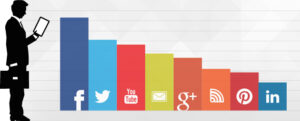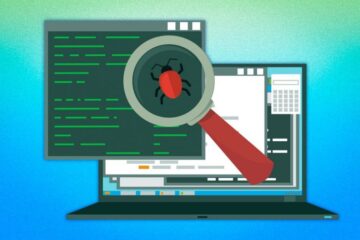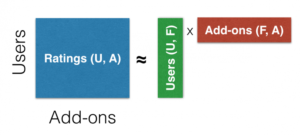- Február 22, 2020
- Vasilis Vryniotis
- . 1 megjegyzés
2019 közepétől a Dropbox bejelentette, hogy már nem támogatja a szimbolikus hivatkozásokat ez a pont a fő Dropbox mappán kívül van. Ebben az oktatóanyagban egy olyan megoldást mutatunk be Linuxon, amely lehetővé teszi, hogy bármilyen fájlt tároljunk a Dropboxban, még akkor is, ha az nem a fő Dropbox mappában található.
Mit
mi a korlátozás és miért jelent problémát?
Képzelje el, hogy van egy csomó fájlja, amelyet szinkronizálni szeretne az eszközök között, de ezek a Dropbox mappán kívül vannak tárolva. Tegyük fel például, hogy a fő Dropbox mappája a következő helyen található ~/Dropbox de az iratai a ~/Dokumentumok mappát. Egészen a közelmúltig lehetősége volt arra, hogy hozzáadja ezeket a fájlokat a Dropboxhoz anélkül, hogy fizikailag áthelyezné őket egy szimbolikus hivatkozás létrehozásával:
ln -s ~/Documents ~/Dropbox/DocumentsSajnos ezt a funkciót a Dropbox megszüntette. Most minden mappa/fájl, amely szimbolikus hivatkozás volt, átmásolódik, és a „(Symlink biztonsági másolat)” van hozzá csatolva. Ez azt jelenti, hogy az eredeti külső mappákon végzett módosítások többé nem lesznek láthatók a Dropbox számára.
A korlátozás megkerülése mount segítségével
Szerencsére van egy gyors és egyszerű megoldás a Linux korlátozások megkerülésére. Az alábbiakban elmagyarázom, hogyan érhető el ez Ubuntuban, de a folyamatnak hasonlónak kell lennie a többi Linux disztribúcióhoz.
Ugyanezt elérni
hatást, a „bind mount”-ot fogjuk használni. A kötési rögzítés lehetővé teszi számunkra
az eredeti könyvtárfa alternatív nézetének létrehozásához egy új
elhelyezkedés. Bármilyen módosítás az egyik oldalon azonnal tükröződik
a másik pedig hatékonyan lehetővé teszi ugyanazon adatok megosztását.Kötés létrehozásához
mount a következő parancsokat használhatja:# Create mounting point in Dropbox folder mkdir -p ~/Dropbox/Documents # Link the external folder in Dropbox sudo mount --bind ~/Documents ~/Dropbox/DocumentsEz az! A Dropboxnak el kell tudnia kezdeni az adatok szinkronizálását. Sajnos a felmászik parancs nem marad fenn az újraindítások között. A változás véglegessé tételéhez módosítanunk kell a / Etc / fstab fájl hozzáfűzésével:
FIGYELEM: Az fstab fájl helytelen szerkesztése a számítógépet bootolhatatlanná teheti. Ez egyértelmű meggyógyul ettől a problémától, de a fájl szerkesztése előtt javasoljuk, hogy végezzen néhány lépést olvasás.
# Adjon hozzá egy sort minden külső Dropbox mappához /home/YOUR_USERNAME_HERE/Documents /home/YOUR_USERNAME_HERE/Dropbox/Documents none defaults,bind,x-gvfs-hide 0 0Vegye figyelembe, hogy a x-gvfs-hide Az opció lehetővé teszi, hogy a Nautilus fájlkezelő elrejtse a rögzítési pontokat.
Remélem az
hasznos. Boldog dropboxozást. 🙂
- AI
- ai művészet
- ai art generátor
- van egy robotod
- mesterséges intelligencia
- mesterséges intelligencia tanúsítás
- mesterséges intelligencia robot
- mesterséges intelligencia robotok
- mesterséges intelligencia szoftver
- blockchain
- blokklánc konferencia ai
- coingenius
- társalgási mesterséges intelligencia
- kriptokonferencia ai
- dall's
- Datumbox
- mély tanulás
- google azt
- linux
- gépi tanulás
- Plató
- plato ai
- Platón adatintelligencia
- Platón játék
- PlatoData
- platogaming
- skála ai
- szintaxis
- zephyrnet